
Pressemitteilung -
Schritt-für-Schritt-Anleitung: Kurznotizen unter Windows 11/10 wiederherstellen
Keine Sorge, wenn Ihre Kurznotizen verloren gegangen oder versehentlich gelöscht worden sind. In diesem umfassenden Leitfaden erkläre ich Ihnen, wo sich der Kurznotizen-Ordner befindet und wie Sie Kurznotizen im Detail mit Hilfe der besten Datenwiederherstellungssoftware wiederherstellen können.
Für Benutzer, die ein Tool benötigen, um sich an wichtige Aufgaben zu erinnern, die sie vergessen könnten, ist Kurznotizen sicherlich die erste Wahl. Wenn Sie Kurznotizen auf Ihrem Computer verwenden, sind Sie wahrscheinlich hier, um mehrere mögliche Wege zu finden, um Kurznotizen wiederherzustellen, die Sie möglicherweise versehentlich gelöscht haben oder die durch Viren, Festplattenfehler, Systemabstürze, Windows-Updates usw. verloren gegangen sind.
Wenn Sie Kurznotizen auf Ihrem Windows-System versehentlich verloren haben, gibt es gute Nachrichten: Die gelöschten Kurznotizen werden sowohl lokal auf Ihrer Festplatte als auch in der Cloud gespeichert. Das bedeutet, dass es eine gute Chance gibt, sie wiederherzustellen, wenn Sie schnell handeln und vermeiden, neue Informationen hinzuzufügen, die die gelöschten Notizen überschreiben könnten.
Wenn es kein Cloud-Backup auf Ihrem Computer gibt, bieten wir Ihnen eine detaillierte Anleitung zur Wiederherstellung gelöschter Kurznotizen unter Windows 11/10. Zusätzlich besprechen wir die Möglichkeit, Drittanbieter-Software wie MiniTool Power Data Recovery zu verwenden. Ganz gleich, ob Sie gut vorbereitet oder unerwartet mit dieser Situation konfrontiert sind, wir sind hier, um Ihnen zu helfen. Lesen Sie weiter, um mehr zu erfahren!
Teil 1. Über Kurznotizen
Kurznotizen ist eine integrierte Notizanwendung, die mit Windows vorinstalliert ist. Diese App ist nützlich zum Markieren von Arbeitsabläufen, Hinzufügen wichtiger Termine, Speichern von temporärem Text oder Erstellen von Aufgabenlisten. Kurznotizen ermöglicht es Ihnen, Erinnerungen, Listen und im Grunde alles, woran Sie sich schnell erinnern möchten, anzuzeigen.
Benutzer können schnell Notizen erfassen und sie als fensterartige Kurznotizen auf dem Desktop anzeigen lassen. Die App kann eigenständig geöffnet werden oder als Teil des Windows Ink Workspace und ist mit Windows, iOS, Android, OneNote und Outlook kompatibel. Alle erstellten Notizen werden in der Datenbank des Computers gespeichert.
Teil 2. Speicherort von Kurznotizen unter Windows 11/10
„Wo werden Kurznotizen unter Windows 10 oder 11 gespeichert?“ ist eine wichtige Frage. Es ist zu beachten, dass der Speicherort von Kurznotizen sich von dem regulärer Dateien unterscheidet. Kurznotizen werden in einer speziellen Datenbankdatei (plum.sqlite oder StickyNotes.snt) gespeichert oder in manchen Fällen mit Ihrem Microsoft-Konto verknüpft (bei neueren Windows-Versionen).
Bevor wir also die Schritte zur Wiederherstellung von Kurznotizen durchgehen, ist es wichtig zu wissen, wo Kurznotizen unter Windows 11/10/8/7 gespeichert werden:
- Für Windows 10 (Versionen 1607 und höher) und Windows 11 finden Sie diese Datei unter folgendem Pfad: C:\Benutzer%BENUTZERNAME%\AppData\Local\Packages\Microsoft.MicrosoftKurznotizen\_8wekyb3d8bbwe\LocalState
- Für Windows 10 (Versionen 1511, 1507), Windows 8 und Windows 7 ist der Speicherort folgender Pfad: C:\Benutzer%BENUTZERNAME%\AppData\Roaming\Microsoft\Kurznotizen
Zusätzlich können sich die Dateiendungen der Kurznotizen-Datenbank je nach Windows-Betriebssystem unterscheiden. Die Datei plum.sqlite wird hauptsächlich in Windows 10/11 verwendet. Die Datei Kurznotizen.snt findet sich häufiger in älteren Versionen wie Windows 8/7.
Teil 3. Phänomen: Kurznotizen sind verloren gegangen
Wenn Sie den Speicherort der Kurznotizen kennen, können Sie gelöschte oder verlorene Notizen effizient aufrufen, sichern oder wiederherstellen. Es gibt nun zwei Szenarien, in denen Kurznotizen möglicherweise verloren gehen.
Szenario 1. Die Kurznotizen-Anwendung ist verschwunden
Wenn jemand sagt, dass „seine Kurznotizen verschwunden sind“, meint er meist, dass die Daten innerhalb der Anwendung verloren sind. Für einige Benutzer bezieht sich dies jedoch darauf, dass die Anwendung selbst nicht mehr vorhanden ist. Microsoft erkennt an, dass dieses Problem auftreten kann, und empfiehlt, Kurznotizen neu zu installieren.
Um Kurznotizen neu zu installieren, öffnen Sie die Microsoft Store-App und suchen Sie nach „Kurznotizen“ von Microsoft, da viele ähnliche Apps existieren. Klicken Sie auf die Schaltfläche Abrufen, um die App zu installieren. Wenn diese ausgegraut ist, ist die App möglicherweise beschädigt. Verwenden Sie die Funktion Suchen oder das Startmenü, um „Programme hinzufügen oder entfernen“ zu finden. Suchen Sie Kurznotizen, klicken Sie auf die Drei-Punkte-Schaltfläche und wählen Sie Deinstallieren. Schließen Sie danach den Microsoft Store und öffnen Sie ihn erneut, dann klicken Sie auf Abrufen, um Kurznotizen erneut zu installieren.
Nach der Neuinstallation der App können Sie verlorene Kurznotizen mit den unten genannten Methoden wiederherstellen, falls Daten verloren sind.
Szenario 2. Die Daten innerhalb von Kurznotizen sind verloren gegangen
In der Regel suchen Benutzer Hilfe bei der Wiederherstellung gelöschter oder verlorener Kurznotizen, die sie mit der Kurznotizen-App erstellt haben. Es gibt verschiedene Gründe, warum Kurznotizen verloren gehen können. Hier sind einige mögliche Ursachen:
- Versehentliches Löschen: Sie könnten Kurznotizen beim Organisieren Ihres Desktops versehentlich gelöscht haben.
- Software-Updates: Updates können zu Datenverlust führen, wenn Kurznotizen nicht ordnungsgemäß gesichert wurden.
- Systemabstürze: Unerwartete Abstürze oder Stromausfälle können zum Verlust von Kurznotizen führen.
- Viren oder Malware: Infektionen können Kurznotizen-Daten beschädigen oder löschen.
- Synchronisierungsprobleme: Probleme mit der Gerätesynchronisierung können zum Verlust von Notizen führen.
- Festplattenfehler: Physische Speicherprobleme können zu Datenverlust oder -beschädigung führen.
- Beschädigte Datenbank: Die Kurznotizen-Datenbank kann beschädigt werden, was zum Verlust von Notizen führt.
Lassen Sie uns nun zu den effektiven Lösungen übergehen, um gelöschte oder verlorene Kurznotizen auf Ihrem PC wiederherzustellen.
Teil 4. Wie man Kurznotizen unter Windows 10/11 wiederherstellt
Bevor Sie sich an die kompliziertesten und spezifischsten Methoden machen, sollten Sie zuerst prüfen, ob Ihre Kurznotizen tatsächlich verloren oder gelöscht sind und ob überhaupt eine Wiederherstellung nötig ist.
Erster Schritt: Überprüfen Sie, ob Ihre Kurznotizen wirklich verschwunden sind
Manchmal schließen Sie einfach das Kurznotizen-Fenster, ohne es zu löschen. Stattdessen wird es nur minimiert. Sie können es wieder aktivieren, indem Sie es aus der Notizliste in Kurznotizen auswählen. Um auf Ihre Notizliste zuzugreifen, folgen Sie diesen Schritten:
- Drücken Sie Win + S, um die Windows-Suchleiste zu öffnen, und geben Sie Kurznotizen in das Suchfeld ein.
- Klicken Sie auf Notizliste unter der Kurznotizen-App.
- Im folgenden Fenster können Sie Ihre geschlossenen Notizen finden.
- Wenn Sie Ihre gewünschten Notizen nicht sehen, sind sie möglicherweise nur verborgen. Klicken Sie mit der rechten Maustaste auf das Symbol der Kurznotizen-App in Ihrer Taskleiste und wählen Sie Alle Notizen anzeigen.
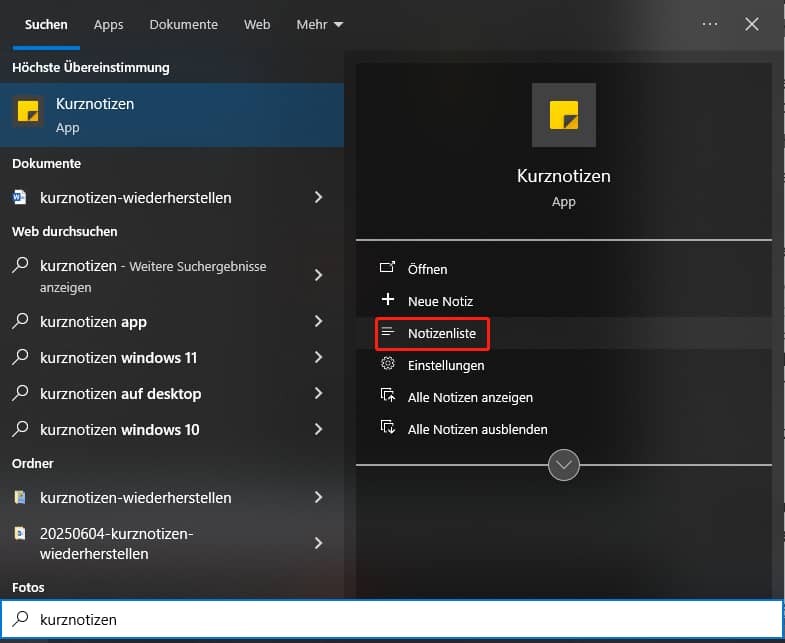
Methode 1. Wiederherstellung gelöschter Kurznotizen mit Hilfe von Datenrettungssoftware
Die beste Lösung zur Wiederherstellung Ihrer gelöschten oder verlorenen Kurznotizen ist die Verwendung einer Software zur Sticky Note-Wiederherstellung wie MiniTool Power Data Recovery. Dieses kostenlose Datenrettungstool ist besonders nützlich, wenn Sie kein Backup Ihrer Notizen haben oder einen einfachen Weg bevorzugen, diese wiederherzustellen.
MiniTool Power Data Recovery ist ein praktisches Tool, das es Ihnen ermöglicht, gelöschte, verlorene, beschädigte, versteckte, formatierte oder dauerhaft gelöschte Dateien mit nur wenigen Klicks wiederherzustellen. Ganz gleich, ob die Notizen versehentlich gelöscht oder unerwartet verloren gegangen sind – dieses Programm bietet eine zuverlässige Lösung. Hier ist ein detaillierterer Blick darauf, warum MiniTool eine effektive Wahl zur Wiederherstellung von Kurznotizen ist:
- Umfassende Wiederherstellung: Stellt unbeabsichtigt oder absichtlich verlorene Dateien von internen oder externen Laufwerken wieder her, darunter Dokumente, Fotos, Videos und mehr – sogar von formatierten oder vireninfizierten Laufwerken.
- Benutzerfreundliche Oberfläche: Verfügt über ein einfaches Design für eine schnelle und unkomplizierte Laufwerksüberprüfung und Wiederherstellung.
- Kontrollierbarer Prozess: Ermöglicht das Pausieren des Scanvorgangs sowie das gezielte Filtern, Vorschauen und Speichern gewünschter Dateien nach dem Scan.
- Nur-Lese-Scan: Führt Scans ohne Änderung der Originaldaten durch und gewährleistet damit eine sichere Datenwiederherstellung.
- Hohe Kompatibilität mit Windows-Versionen und Sprachen: Funktioniert unter Windows 11, 10, 8.1 und 8 und unterstützt mehrere Sprachen für die Benutzeroberfläche.
Als Nächstes zeigen wir Ihnen die detaillierten Schritte zur Datenwiederherstellung mit MiniTool Power Data Recovery.
Schritt 1. Klicken Sie auf die Download-Schaltfläche unten, um MiniTool Power Data Recovery auf Ihrem Computer zu erhalten.

Schritt 2. Starten Sie das MiniTool-Dateiwiederherstellungstool, und dann sehen Sie dessen Hauptoberfläche. Nun sollten Sie die Zielpartition im Abschnitt Logische Laufwerke auswählen, um nach gelöschten Kurznotizen zu scannen, und auf die Schaltfläche Scannen klicken. Es wird empfohlen, den Scanvorgang vollständig abzuschließen, um optimale Scanergebnisse zu erzielen.
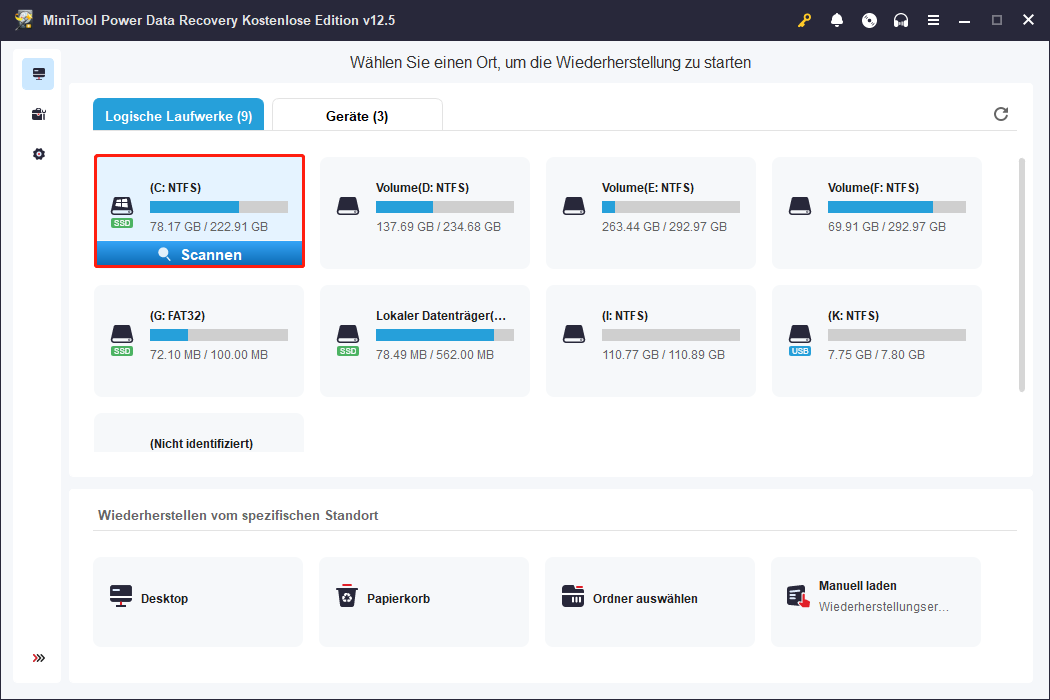
Schritt 3. Nach dem Scannen sind die meisten der gefundenen Dateien standardmäßig entsprechend der ursprünglichen Dateistruktur im Abschnitt Pfad organisiert. Sie können leicht jeden Ordner und seine Unterordner öffnen, um die benötigten Dateien zu finden.
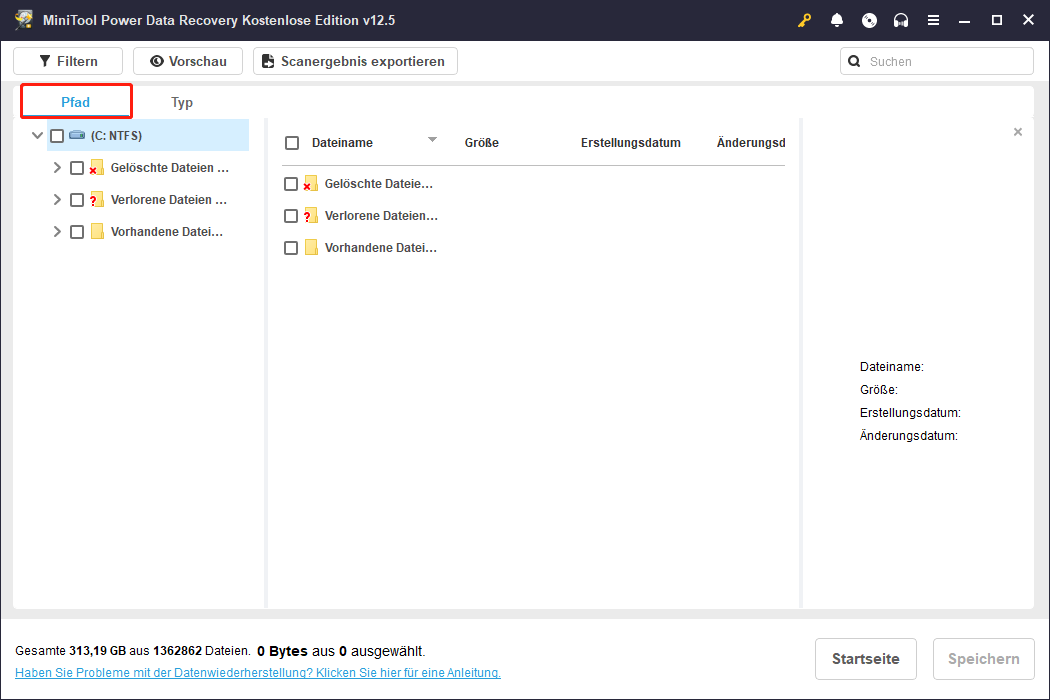
Um Ihre Kurznotizen zu finden, wird empfohlen, die von MiniTool bereitgestellte Suchfunktion zu verwenden, die sich oben rechts befindet und es Ihnen ermöglicht, nach einem bestimmten Element anhand seines Dateinamens zu suchen. Sie können diese Funktion auch verwenden, um nach allen Dateien mit einer bestimmten Dateierweiterung zu suchen. Zum Beispiel können Sie snt oder sqlite in das Feld eingeben und die Eingabetaste drücken, um alle SNT- und SQLITE-Dateien anzeigen zu lassen.
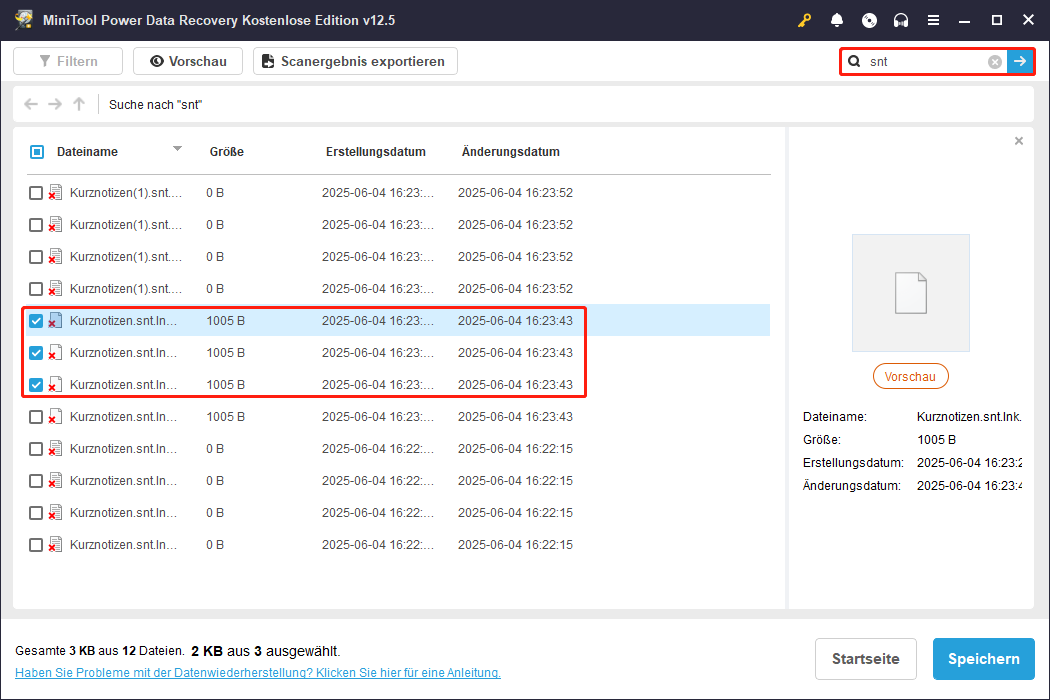
Schritt 4. Wählen Sie im Fenster mit den Suchergebnissen die gewünschten Dateien aus und klicken Sie auf die Schaltfläche Speichern. Danach werden Sie aufgefordert, einen Ordner zum Speichern der wiederhergestellten Dateien auszuwählen. Befolgen Sie einfach die Anweisungen, wählen Sie jedoch nicht das ursprüngliche Laufwerk, auf dem der Datenverlust aufgetreten ist, um ein Überschreiben zu vermeiden.

Es ist wichtig zu erwähnen, dass Sie die Software möglicherweise registrieren müssen, um eine unbegrenzte Datenwiederherstellung durchführen zu können. Wenn Sie eine entsprechende Meldung erhalten, bedeutet dies, dass die anfängliche 1 GB Datenwiederherstellungsgrenze der MiniTool Power Data Recovery Free Edition erreicht wurde und eine weitere Wiederherstellung nur nach dem Upgrade auf die Vollversion der Software durchgeführt werden kann. Bitte beachten Sie hierzu den Lizenzvergleich von MiniTool Power Data Recovery.

Links
- Schritt-für-Schritt-Anleitung: Kurznotizen unter Windows 11/10 wiederherstellen
- Reparaturanleitung für Samsung T7 wird nicht angezeigt & Datenwiederherstellungslösung
- Wie man Dateien von einem passwortgeschützten USB-Laufwerk wiederherstellt
- Verlorene Dateien nach Ausschneiden und Einfügen unter Windows wiederherstellen
- Komplete DJI Osmo Action 4 Video-Wiederherstellung mit 4 Methoden!
Themen
Kategorien
MiniTool® Software Ltd. ist ein professionelles Software-Entwicklungsunternehmen und stellt den Kunden komplette Business-Softwarelösungen zur Verfügung. Die Bereiche fassen Datenwiederherstellung, Datenträgerverwaltung, Datensicherheit und den bei den Leuten aus aller Welt immer beliebteren YouTube-Downloader sowie Videos-Bearbeiter. Bis heute haben unsere Anwendungen weltweit schon über 40 Millionen Downloads erreicht. Unsere Innovationstechnologie und ausgebildeten Mitarbeiter machen ihre Beiträge für Ihre Datensicherheit und -integrität.




